애드센스를 시작한 이래로 구글에서 이런저런 이유로 광고를 게재하는데 어려움을 겪고 나니, 이제 뭔가 알림이 뜨면 무슨 일인지 알기도 전에 심장부터 덜컹 내려앉는 기분이 든다.
이번엔 애드센스에서 온 게 아니고
구글 애즈(Google Ads)다.
휴..... 다행이다.
구글 애즈 로그인이 2월 22일부터 2단계 인증으로 전환되니 미리 바꾸라는 알림이다.
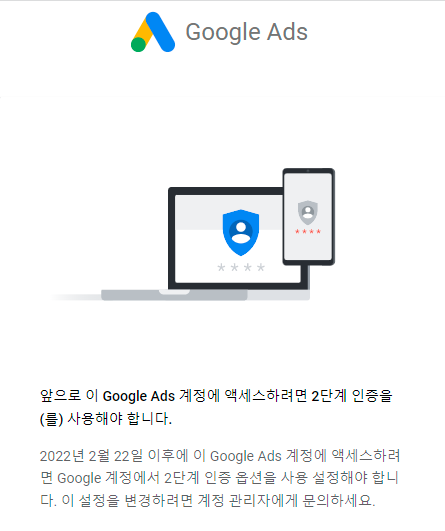
구글 애즈를 자주 이용할 일은 없긴 하지만 가끔 들어가 보기는 한다.
애드센스는 광고 게시자(=광고를 다는 사람)를 위한 것이라면, 구글 애즈는 광고주를 위한 것이다.
굳이 비교하자면, 네이버에서 키워드 도구를 사용하기 위해 네이버 광고에 접속하는 그런 것과 비슷한 개념이다.
자주 사용하지는 않지만, 어차피 2월 22일부터는 2단계 인증으로 전환되니까 알림을 받은 김에 그냥 등록하기로 한다.
2단계 인증 등록을 시작하면, 연동되어 있는 휴대전화가 있으면 아래와 같이 기기 목록이 뜰 수 있다.
구글 애즈 모바일 앱을 깔지 않았다면 아마 기기 목록에 아무 내용도 없을 것이다.
계속 진행하려면 왼쪽 아래 버튼을 누른다.

언제든 이용할 수 있는 휴대전화 번호가 있으면 (1)에 국가 표시가 맞는지 확인하고 전화번호를 바로 등록하고, 인증 코드를 문자로 받을 것인지 음성으로 받을 것인지 선택하고 마치면 된다.
만약 해외에 나간다거나 등의 이유로 등록한 휴대전화 번호로 인증 번호를 받는 데 어려움이 예상된다면, 하단의 (2)[다른 백업 옵션]을 클릭한다. 나는 전화번호로 등록하지 않고 다른 백업 옵션을 선택하고 진행하기로 했다.

다른 백업 옵션을 선택하면 화면과 같이 일회용 비밀번호(OTP)인 백업 코드가 10개 생성된다.
휴대전화를 통해 2단계 인증을 진행할 수 없을 때 유용하지만, 이 백업 코드 목록을 미리 프린트하거나 다운로드해서 잊지 않고 사용할 수 있게 잘 보관해 두어야 한다. 코드 목록은 텍스트 파일(.txt)로 다운로드된다.
만약 휴대전화 번호를 등록하는 옵션으로 가고 싶다면, 맨 아래의 [대신 백업 전화번호 사용]을 선택하고 진행하면 된다.

이제 거의 끝났다.

이 단계에서는 사용할 수 있는 인증 방법을 확인하고
OTP앱, 메시지(음성/문자), 보안 키의 다른 방법으로도 로그인을 진행할 수 있게 추가적인 설정을 할 수 있다.
추가 설정을 원하지 않으면 여기서 마치면 된다.
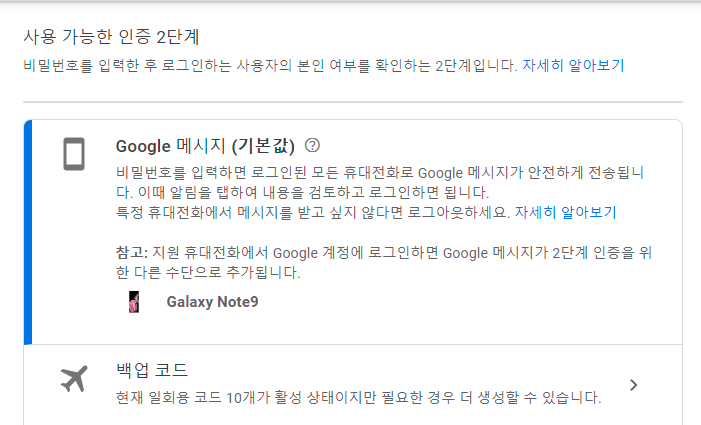

점점 귀찮은 일들이 늘어가는 것 같다.
이러다 앞으로 어지간한 로그인은 다 2단계로 바뀌는 것은 아닌지... 지금도 벅찬데 2단계 로그인은 좀 몹시 귀찮다..
※함께 읽으면 좋은글
애드센스 광고 제한 3번 걸리고 애널리틱스 한방에 연결한 후기
'이런저런 것들' 카테고리의 다른 글
| 한국 무비자 입국 업데이트(캐나다 및 호주, 4월 1일부터, K-ETA필수) (1) | 2022.03.22 |
|---|---|
| 캐나다 입국 요건 업데이트(2022년 3월 기준, 코로나 검사 및 격리 요건) (0) | 2022.03.18 |
| 2022 법정공휴일(빨간날)에 맞춰 휴가 일정짜기 (0) | 2022.01.23 |
| 티스토리에서 여전히 애드센스 광고 노출수 0, 그 이후 (4) | 2022.01.11 |
| 2022년 1월 기준 일본 여행 입국 규정 (0) | 2022.01.05 |


댓글